 |

Deze tutorial is auteursrechtelijk beschermd door Les Jardins Secrets d'Evalynda, alle rechten voorbehouden.
Elke verspreiding, zonder voorafgaande schriftelijke toestemming is geheel verboden.
Elke gelijkenis met een andere tutorial is puur toeval.
Deze les is geschreven in PSP X9 op 07-03-2019.
Ik heb de persoonlijke toestemming van Evalynda om haar lessen te vertalen uit het Frans.
Wil je deze vertaling linken, dan moet je Evalynda daarvoor persoonlijk toestemming om vragen !!!
Ik ben alleen maar de vertaler, de auteursrechten liggen volledig bij Evalynda.
Merci beaucoup Evalynda, que je pouvez traduire vos leçons en Néerlandais.
Claudia.
Materialen :

Het Masker "VSP119" openen we in PSP zelf.
Filters :
Graphics Plus - Kaleidoscope en Cross Shadow.
MuRa's Meister - Perspective Tiling.
Kleurenpallet :
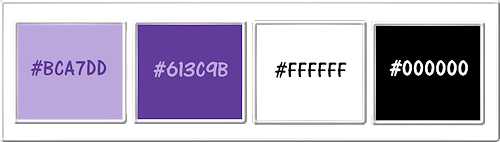
1ste kleur = #BCA7DD
2de kleur = #613C9B
3de kleur = #FFFFFF
4de kleur = #000000
Wanneer je met eigen kleuren werkt speel dan met de mengmodus en/of dekking naar eigen inzicht.
Klik op onderstaande banner om naar de originele les te gaan :
![]()
Ga naar het Kleurenpallet en zet de Voorgrondkleur op de 1ste kleur en de Achtergrondkleur op de 2de kleur.
Klik met de muis in de Voorgrondkleur en daarna op het tabblad "Verloop".
Maak een Verloop met deze instellingen :
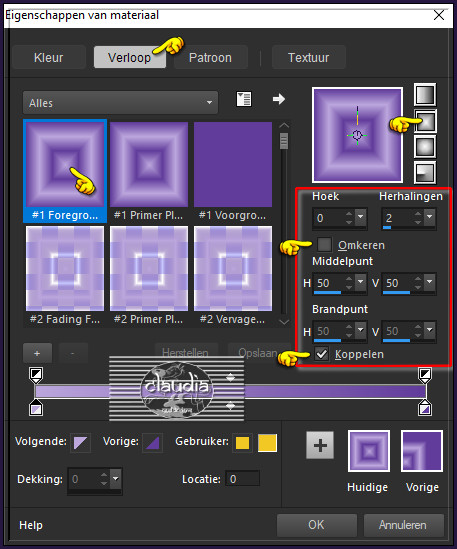
![]()
1.
Open een Nieuwe afbeelding van 900 x 600 px, transparant.
Vul de afbeelding met het Verloop.
![]()
2.
Effecten - Insteekfilters - Graphics Plus - Kaleidoscope :
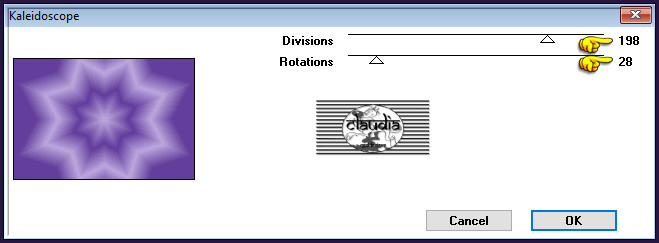
Aanpassen - Vervagen - Gaussiaanse vervaging : Bereik = 20.
Effecten - Randeffecten - Sterker accentueren.
![]()
3.
Lagen - Dupliceren.
Effecten - Insteekfilters - MuRa's Meister - Perspective Tiling : BG Color = 2de kleur
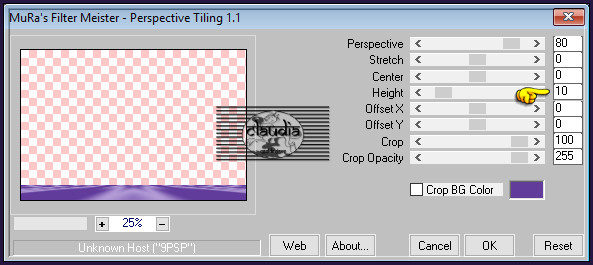
Aanpassen - Scherpte - 2 x Nog scherper !!!
![]()
4.
Lagen - Nieuwe rasterlaag.
Vul deze laag met de 3de kleur.
Open uit de materialen het Masker "VSP119" en minimaliseer het.
Ga terug naar je werkje.
Lagen - Nieuwe maskerlaag - Uit afbeelding :
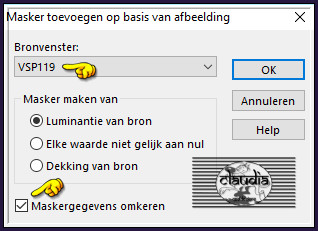
Effecten - Randeffecten - Accentueren.
Lagen - Samenvoegen - Groep samenvoegen.
Effecten - 3D-Effecten - Slagschaduw :
Verticaal = 0
Horizontaal = 0
Dekking = 60
Vervaging = 20
Kleur = Zwart (#000000)
![]()
5.
Druk op de K toets op het toetsenbord om het raster te activeren en schuif de onderste "node" naar boven toe tot aan 540 px :
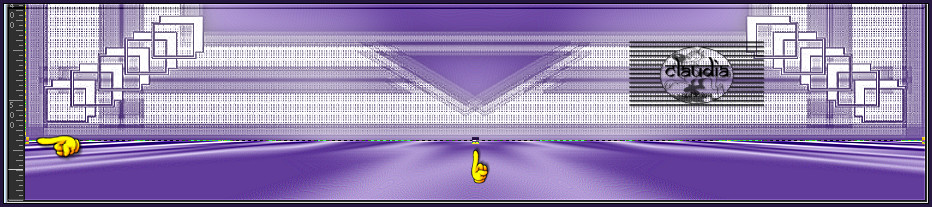
Druk op de M toets om het raster te deactiveren.
![]()
6.
Activeer het Selectiegereedschap (toets S op het toetsenbord) - Aangepaste selectie :

Voer deze getallen in :
Boven = 109
Links = 180
Rechts = 720
Onder = 430
![]()
7.
Lagen - Nieuwe rasterlaag.
Effecten - 3D-Effecten - Gestanst : Kleur = 4de kleur
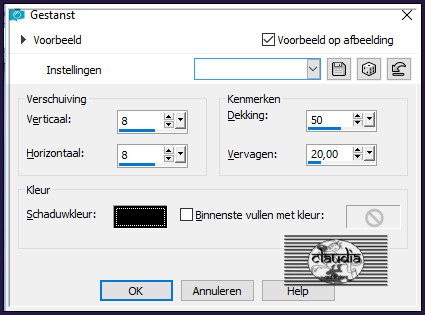
Laat de selectie actief !!!
Lagen - Samenvoegen - Omlaag samenvoegen.
![]()
8.
Open uit de materialen de tube "printemps6-coly" of neem een zelfgekozen tube.
Bewerken - Kopiëren.
Ga terug naar je werkje.
Bewerken - Plakken als nieuwe laag.
Afbeelding - Formaat wijzigen : 94%, formaat van alle lagen wijzigen niet aangevinkt.
Aanpassen - Scherpte - Verscherpen.
Schuif de tube iets naar boven toe als je met de tube van de les werkt : dit is het voorbeeld van Evalynda

Als je met een eigen tube werkt, schuif je deze naar eigen inzicht.
Selecties - Omkeren.
Druk 1 x op de Delete toets op het toetsenbord.
Selecties - Niets selecteren.
![]()
9.
Open uit de materialen de tube "12930413040_femmes_nikita".
Verwijder het watermerkje.
Bewerken - Kopiëren.
Ga terug naar je werkje.
Bewerken - Plakken als nieuwe laag.
Afbeelding - Formaat wijzigen : 2 x 120%, formaat van alle lagen wijzigen niet aangevinkt.
Aanpassen - Scherpte - Verscherpen.
Objecten - Uitlijnen - Onder.
Effecten - 3D-Effecten - Slagschaduw : de instellingen staan goed.
![]()
10.
Afbeelding - Randen toevoegen : 3 px met de 1ste kleur, Symmetrisch aangevinkt.
Selecties - Alles selecteren.
Afbeelding - Randen toevoegen : 40 px met de 3de kleur, Symmfetrisch aangevinkt.
Selecties - Omkeren.
Ga naar het Kleurenpallet en verander de instellingen van het Verloop, de kleuren blijven dezelfde :
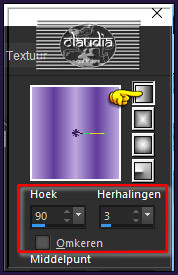
Ga terug naar je werkje en vul de selectie met dit nieuwe Verloop.
Effecten - Insteekfilters - Graphics Plus - Cross Shadow :
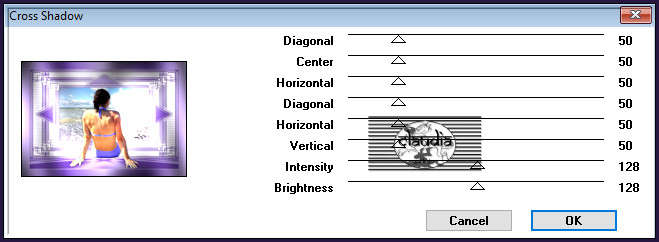
![]()
11.
Effecten - Textuureffecten - Mozaïek - glas :
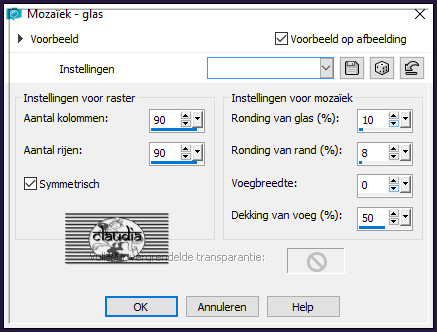
Selecties - Laag maken van selectie.
Effecten - 3D-Effecten - Afschuining binnen :
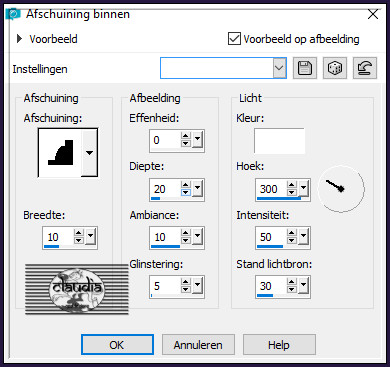
![]()
12.
Selecties - Niets selecteren.
Afbeelding - Randen toevoegen : 2 px met de 4de kleur, Symmetrisch aangevinkt.
![]()
13.
Afbeelding - Formaat wijzigen :900 px breedte, formaat van alle lagen wijzigen aangevinkt.
Aanpassen - Scherpte - Verscherpen.
![]()
14.
Je mag een tekst maken voor dit werkje als je dit wilt.
Je mag Laure gebruiken of een tekst dat beter bij jou werkje past.
En dit met een font, grootte en kleur naar keuze.
![]()
15.
Lagen - Nieuwe rasterlaag.
Plaats hierop je watermerkje.
Lagen - Samenvoegen - Alle lagen samenvoegen.
Sla je werkje op als JPG-formaat en daarmee ben je aan het einde gekomen van deze mooie les van Evalynda.
© Claudia - Maart 2019.




